Wie erstelle ich Springereinsätze?
Mit diesem Modul haben Sie die Möglichkeit, schnell und effektiv Springereinsätze zu erstellen.
Die Springerverwaltung kann wie folgt geöffnet werden:
- über Erfassung/Übergr. Fehlzeiten/Springerverwaltung
- aus der Personaldisposition mit der rechten Maustaste
- aus dem Auftrag im Navigationsmenüpunkt "Planung/Mitarbeiter" über den Button „Springer“
- über Erfassung/Übergreifende Fehlzeiten mit dem Button „Springer einsetzen“
- aus der Soll-/Isterfassung mit der rechten Maustaste bzw. mit STRG + S
- aus der Angebots-/Auftragsübersicht über den Button „Springerverwaltung“
Wenn Sie sich für eine Möglichkeit entschieden haben, erhalten Sie folgende Maske (je nachdem, aus welchem Programmpunkt Sie die Springerverwaltung aufrufen, sind bereits der Name und die Datums-Felder gefüllt):
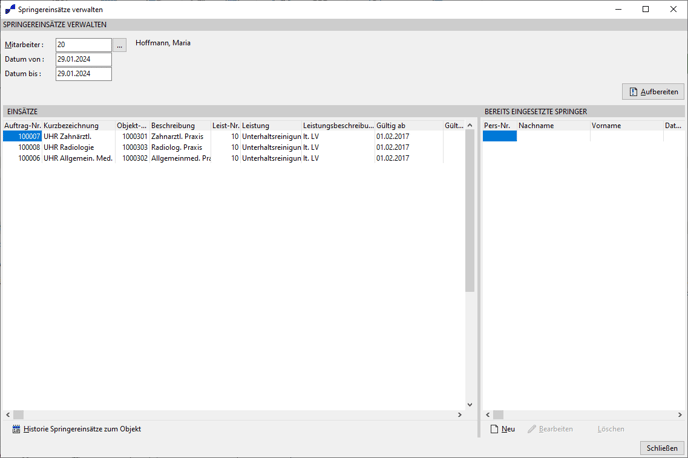
Sofern Mitarbeiter und Datum noch nicht gefüllt sind, müssen Sie diese Daten zuerst eintragen bzw. auswählen. Danach klicken Sie auf den Button „Aufbereiten“ und Sie erhalten alle Einsätze des Mitarbeiters in dem ausgewählten Zeitraum.
Wählen Sie nun einen Einsatz aus und klicken Sie den Button „Neu“ an. Sie erhalten folgende Maske:
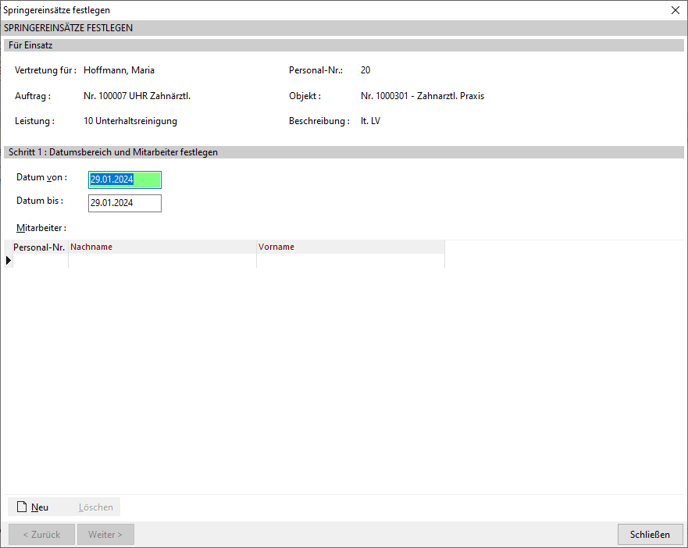 Über den Button Neu oder über die EINFG – Taste können Sie einen neuen Mitarbeiter zuordnen oder Sie können den Springer per Doppelklick in das Feld Personal-Nr. auswählen. Sie erhalten folgende Ansicht:
Über den Button Neu oder über die EINFG – Taste können Sie einen neuen Mitarbeiter zuordnen oder Sie können den Springer per Doppelklick in das Feld Personal-Nr. auswählen. Sie erhalten folgende Ansicht:
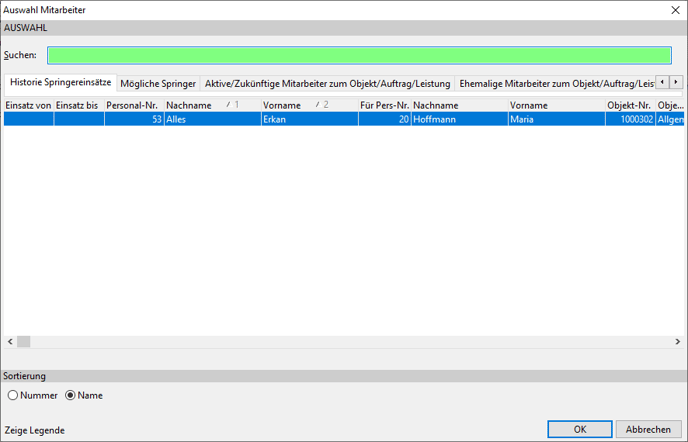
Hier können Sie aus einigen Selektionen den gewünschten Springer auswählen. Durch einen Klick auf "OK", wird der entsprechende Mitarbeiter in die vorherige Maske übernommen.
Sie können in den Springereinsätzen beliebig viele Mitarbeiter als solche einsetzen. Wenn Sie alle entsprechenden Springer festgelegt haben, klicken Sie auf „Weiter“. Nun erscheint nachfolgende Ansicht.
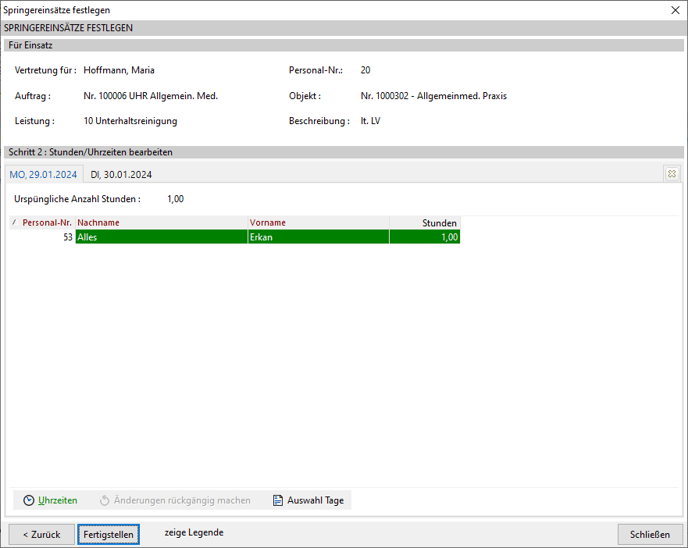
In der oberen Ansicht erkennen Sie, für welchen Mitarbeiter und welchen Einsatz die Springereinsätze angelegt werden. In der unteren Ansicht können Sie nun je Einsatztag die Zeiten ändern. Die Stunden werden anteilig auf die geplanten Springer verteilt. Sie können diese im Nachhinein noch entsprechend abändern.
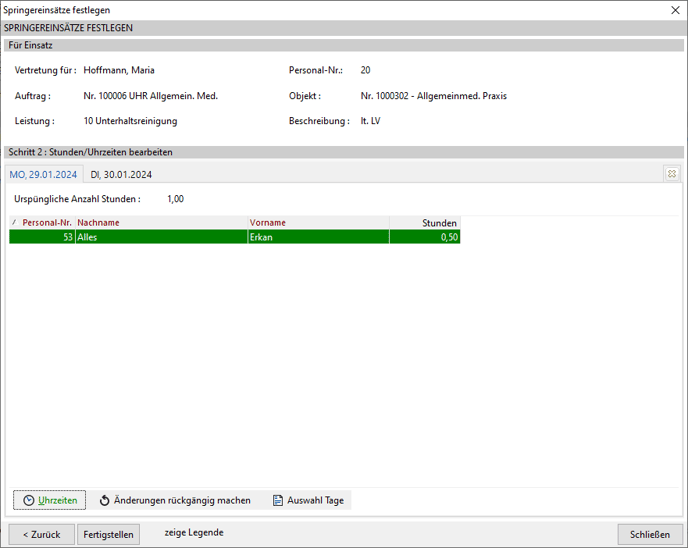
In der unteren Buttonzeile haben Sie die Möglichkeit entsprechende Uhrzeiten einzuplanen:
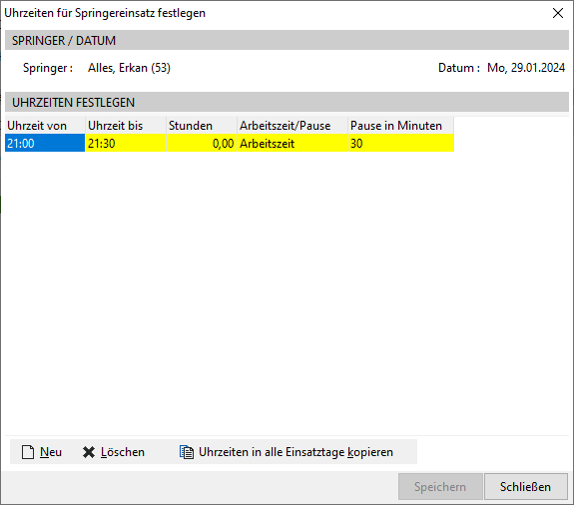
Hier müssen Sie, genau wie in den Planwerten, die Uhrzeit von und bis eintragen, sowie ob es sich um eine Arbeitszeit- oder Pausenangabe handelt. Sie können den Uhrzeiteintrag über Uhrzeiten in alle Einsatztage kopieren, für jeden Tag, an dem Sie den Mitarbeiter als Springer einplanen, entsprechend übernehmen.
Über den nächsten Button können Sie die von Ihnen getätigten Änderungen rückgängig machen.
Sie können über den letzten Button die Tage festlegen, an denen der Mitarbeiter als Springer eingesetzt werden soll.
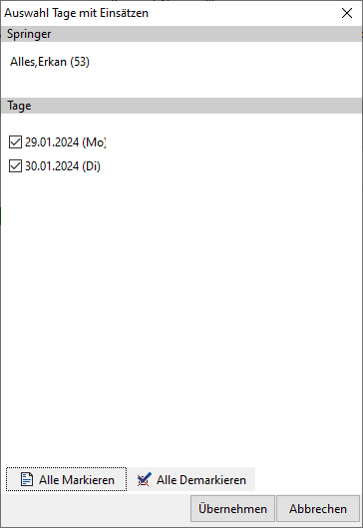
Hierzu müssen Sie lediglich das Kontrollkästchen für die entsprechenden Tage de- bzw. aktivieren.
Über „zeige Legende“ können Sie ersehen, was die verschiedenen Farben der Einsätze zu bedeuten haben.
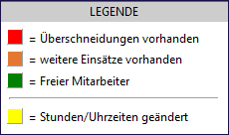
Die rote Anzeige bedeutet, dass an diesem Tag eine uhrzeitliche Überschneidung vorliegt, die orange Anzeige bedeutet, dass an diesem Tag weitere Einsätze beim Mitarbeiter vorhanden sind, aber keine zeitliche Überschneidung vorliegt, die grüne Anzeige bedeutet, dass der Mitarbeiter keine weiteren Einsätze an diesem Tag hat und falls der Inhalt der Spalte „Stunden“ gelb angezeigt wird, wurden die Stunden bzw. die Uhrzeit angepasst.
Wenn Sie nun in der Hauptmaske auf „Fertigstellen“ klicken, werden die Springereinsätze erzeugt. Über diese Art und Weise können Sie einsatzbezogen beliebig viele Springer hinterlegen.
Hat Ihnen der Beitrag nicht weitergeholfen oder fehlen Ihnen Informationen? Dann schreiben Sie uns ein kurzes Feedback über Wissensdatenbank-Verbesserungswunsch, damit wir diesen Artikel verbessern können.
